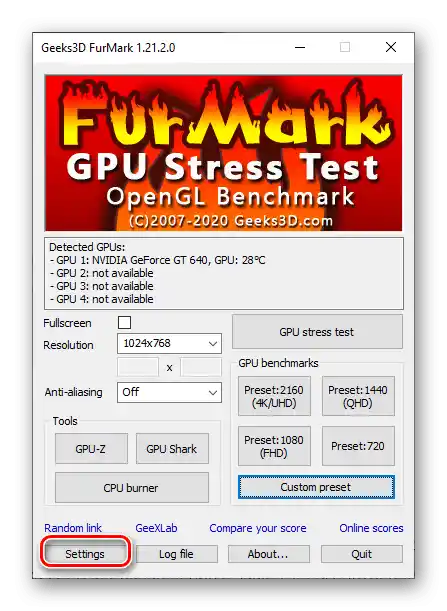Vsebina:
Pomembno! Povprečna največja dovoljena temperatura za večino grafičnih kartic se giblje med 80-90 °C, včasih nekoliko višje (podrobne informacije so navedene v člankih, dostopnih preko spodnjih povezav in/ali jih lahko najdete na spletni strani proizvajalca naprave). Če se med testiranjem vrednosti približajo temu kazalniku (zaželeno, minimalnemu), je bolje, da postopek prekinete sami, ne da bi čakali na samodejno zaključitev.
Podrobneje:
Delovne temperature grafičnih kartic različnih proizvajalcev
Nadzor temperature grafičnega adapterja
Možnost 1: Stresni test
Če je potrebno testirati grafično kartico v ekstremnih pogojih, ki posnemajo maksimalno obremenitev grafičnega procesorja in pomnilniškega krmilnika, je treba uporabiti dostopen FurMarkstresni test. Za njegovo zagon in izvedbo izvedite naslednje:
- V glavnem oknu programa izberite ločljivost zaslona (parameter "Resolution"), ki ustreza tisti na vašem računalniku, po želji aktivirajte celozaslonski način, tako da označite potrditveno polje "Fullscreen".
- Zaženite preverjanje grafične kartice v ekstremnih pogojih, tako da pritisnete gumb "GPU stress test".
- Seznanite se s opozorilom FurMark, da testiranje povzroča precej visoko obremenitev grafičnega adapterja in ga izvajate izključno na lastno odgovornost. Strinjajte se s tem, tako da pritisnete "GO!".
- Odprlo se bo okno samega testa in nadzora, pri čemer je glavni in najbolj zanimiv kazalnik temperatura – ta je navedena v spodnjem delu zaslona in postopoma narašča. V zgornjem delu so prikazane dodatne značilnosti, ki jih bomo podrobneje opisali v naslednjem delu članka.
- Pri izvajanju stresnega testiranja je treba temperaturne podatke snemati, ko se lestvica na grafu preneha dvigovati in postane skoraj ravna. Dovoljeni so majhni skoki v razponu 1 °C navzgor ali navzdol.
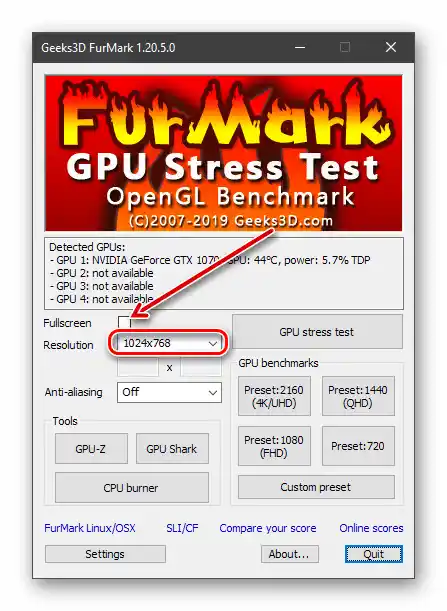
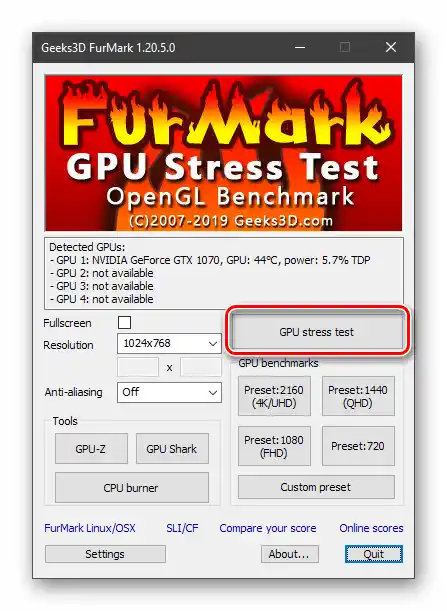
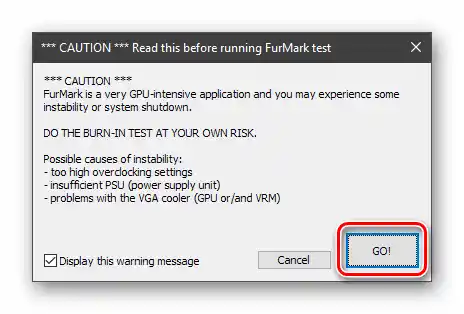
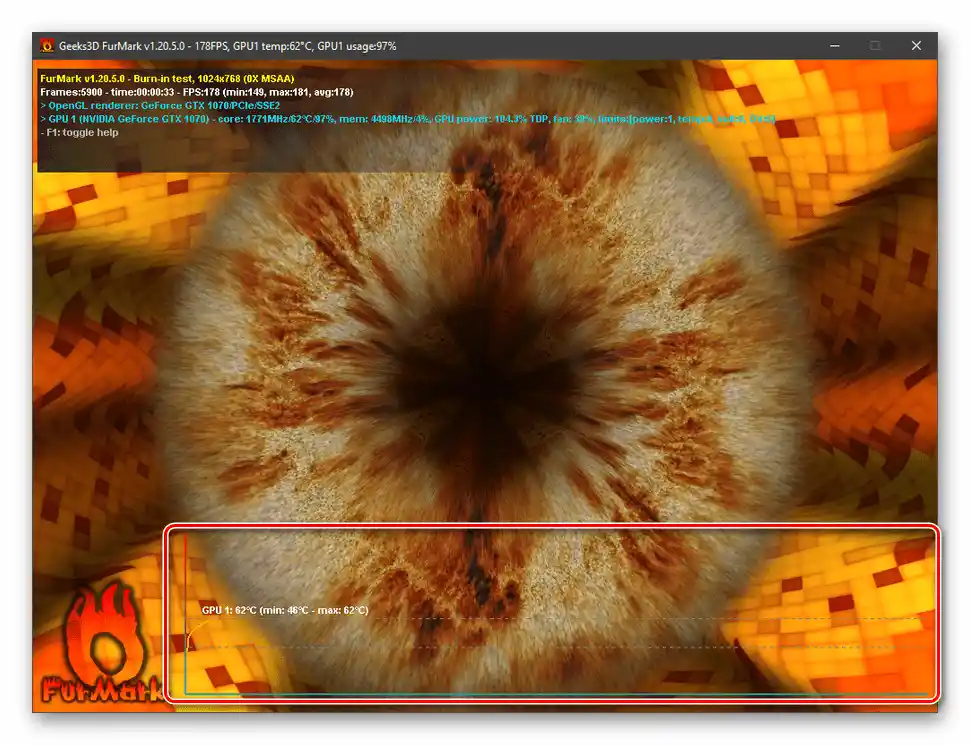
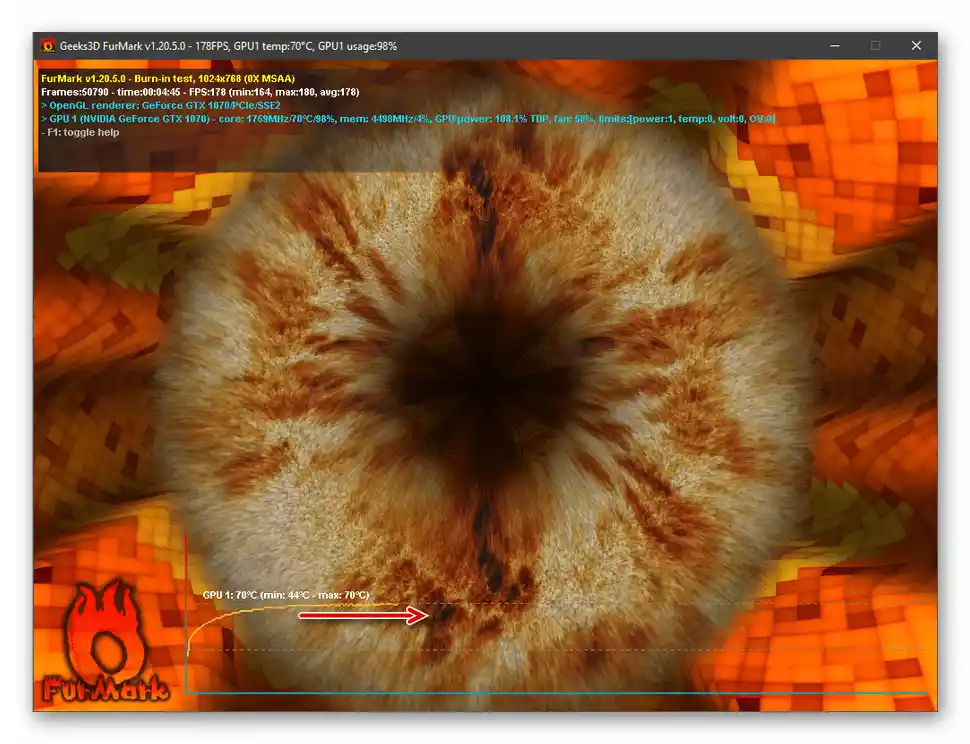
Na zgornji sliki je zabeležena temperatura 70 °C, vendar njeno določanje ni edini cilj stresnega testa. Izvesti ga je treba tudi po overclockingu grafične kartice, da se ugotovi morebitne napake pri trenutnih nastavitvah. Oglejmo si glavne med njimi.
- Če se med testom slika na zaslonu prikazuje z artefakti (črte, kvadrati, trikotniki itd.), je treba znižati frekvence grafične pomnilnika ali procesorja, odvisno od tega, kaj ste povečali.
Preberite tudi: Kako overclockati grafično kartico AMD Radeon / NVIDIA
- Če program FurMark, skupaj z njim pa tudi drug programski ali operacijski sistem, zamrzne, je treba večkrat pritisniti tipko "ESC", in če to ne pomaga, prisilno končati delo programske opreme preko "Upravitelja opravil". Takšno vedenje prav tako kaže na potrebo po znižanju frekvenc.
Preberite tudi: Kako prisilno zapreti program v Windows
- Zamrzovanja se lahko pojavijo tudi zaradi preseganja dovoljene temperature (vršne vrednosti smo označili na začetku članka) ali nezadostne moči napajalnika, nameščenega v računalniku. Najprej preučite specifikacije tega naprave in grafične kartice – morda ne ustrezata ena drugi. V tem primeru je treba napajalnik zamenjati z močnejšim.
Preberite tudi: Kako izbrati napajalnik za računalnik

Pomembno!Če vaš grafični adapter ni opremljen z dodatnimi napajalnimi priključki (prikazani na zgornji sliki), je njegova največja poraba energije omejena na 75 W. Zamenjava napajalnika v tem primeru ne bo rešila težave.
Preberite tudi: Kako izvesti stresni test grafične kartice
Možnost 2: Standardno testiranje
Če je cilj preverjanja temperatura in drugih značilnosti grafične kartice pri maksimalni obremenitvi ter pridobitev splošnega pregleda o njenem obnašanju v različnih pogojih, je potrebno uporabiti enega od prednastavljenih benchmarkov.
- Izberite eno od štirih možnosti testiranja, ki so na voljo v označenem bloku FurMark na spodnji sliki, ob upoštevanju ločljivosti zaslona, navedene v njihovih naslovih.
- Seznanite se s opozorilom in pritisnite "GO!".
- Čakajte, da se preverjanje zaključi. Napredek lahko spremljate po odstotkovni lestvici, ki se polni v zgornjem delu zaslona. Pod njo so navedeni dodatni podatki – parametri testiranja in njegova trenutna dolžina, število sličic na sekundo (trenutno, maksimalno, minimalno), obremenitev grafičnega adapterja, grafične pomnilnika in hladilnika, ter trenutna temperatura. Spremembe zadnjega kazalnika, kot v obravnavanem zgoraj, so prikazane v spodnjem delu okna.
- Po zaključku preverjanja se odpre okno z rezultati, kjer so navedene tudi značilnosti grafične kartice, programske (različica operacijskega sistema in gonilnikov) in strojne opreme (procesorja, pomnilnika) vašega računalnika.
- Po želji lahko svoje rezultate testiranja primerjate z rezultati drugih uporabnikov – ti so predstavljeni na spletni strani razvijalcev FurMark, do katere lahko dostopate preko povezave "Compare your Score" iz zgoraj prikazanega okna.
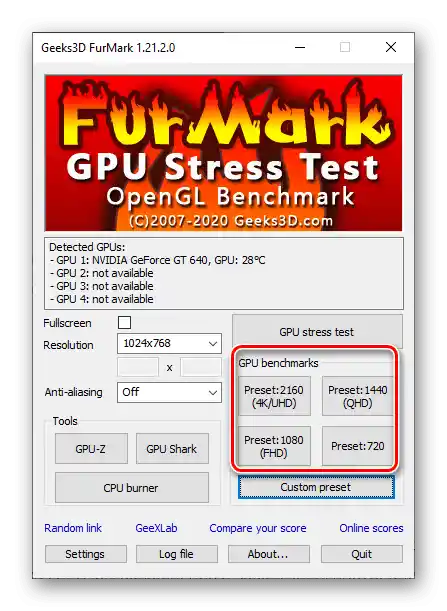
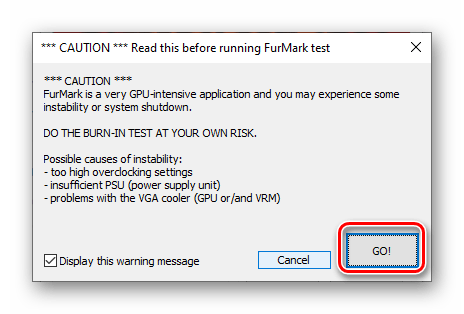
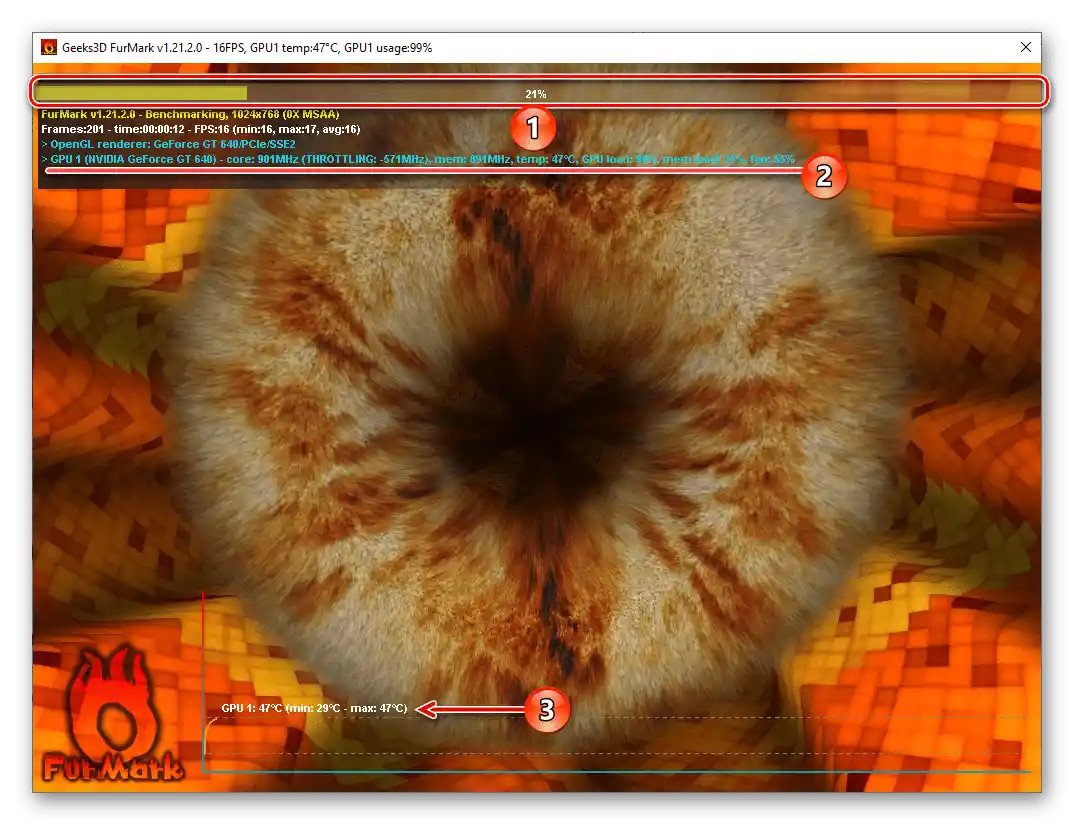
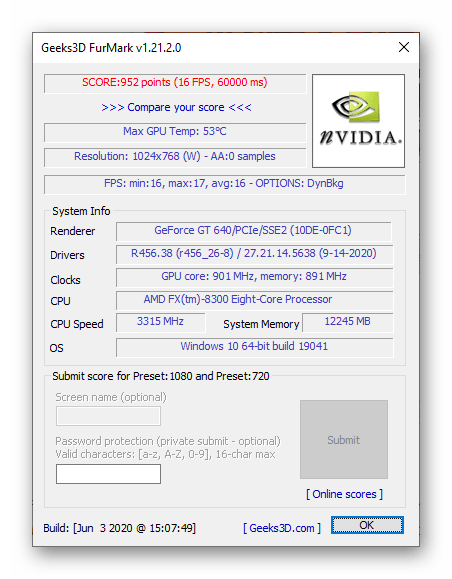
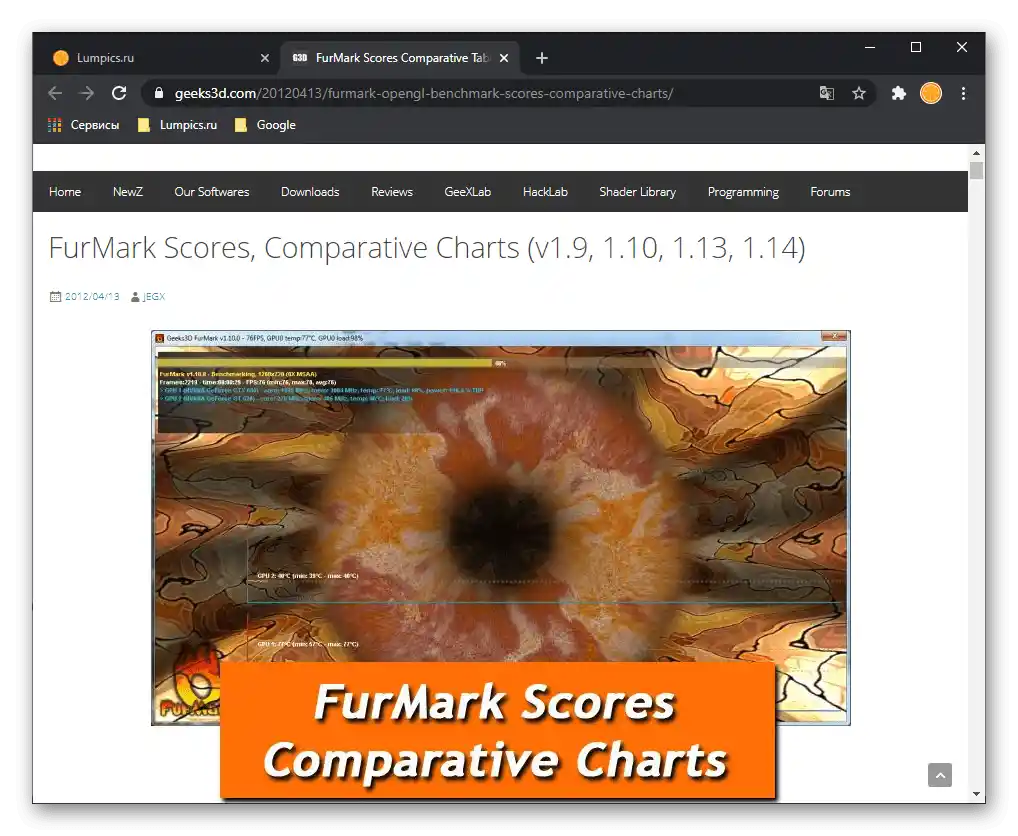
Možnost 3: Testiranje po lastnih parametrih
Poleg stresnega testiranja in testiranja "po predlogi" omogoča obravnavani program tudi nastavitev lastnih parametrov za preverjanje grafične kartice, vendar je teh na voljo le malo.
- V glavnem oknu FurMark izberite želeno ločljivost zaslona.
- Na podoben način določite parametre antialiasinga.
- Kliknite na gumb "Nastavitve" na dnu vmesnika in nastavite parametre 3D testiranja.
![Prehodite v nastavitve za določitev parametrov preverjanja grafične kartice v programu Furmark za PC]()
Določite vrhunsko temperaturo; če je potrebno, označite možnost "Alarm za temperaturo GPU", da boste obveščeni, ko bo dosežena vrhunska vrednost; določite trajanje benchmarka; če želite shraniti pridobljene podatke v obliki dnevnika, označite možnost "Dnevnik podatkov GPU". Kliknite "V redu" za shranjevanje in zapiranje okna. - Uporabite gumb "Prilagojeni prednastavitve" za začetek preverjanja po določenih parametrih.
- V oknu s opozorilom o obremenitvi, ki jo povzroča program, kliknite "GO!".
- Počakajte, da se testiranje zaključi.
- Seznanite se z rezultati v samodejno odprtem oknu.
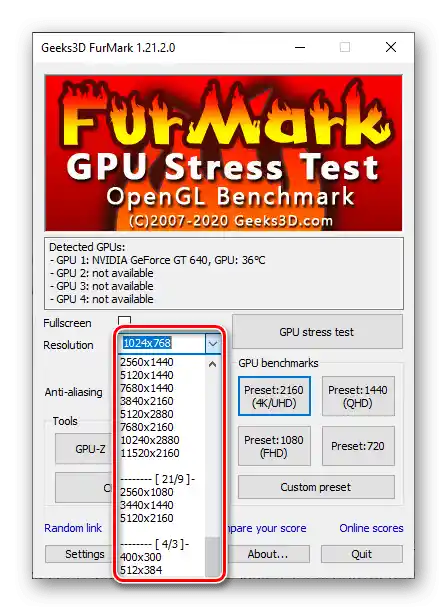
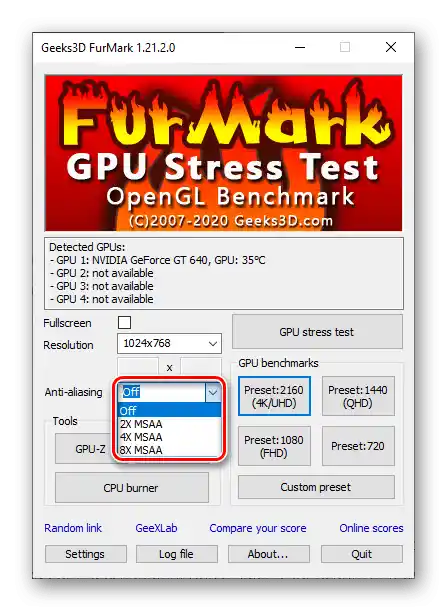
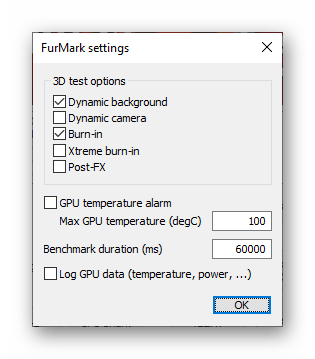
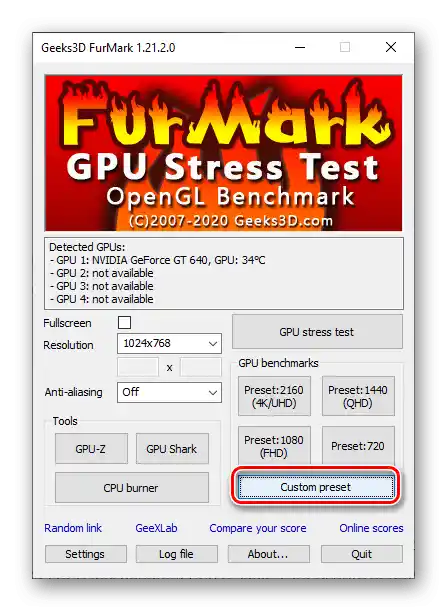
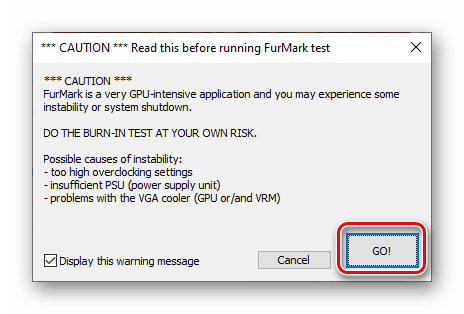
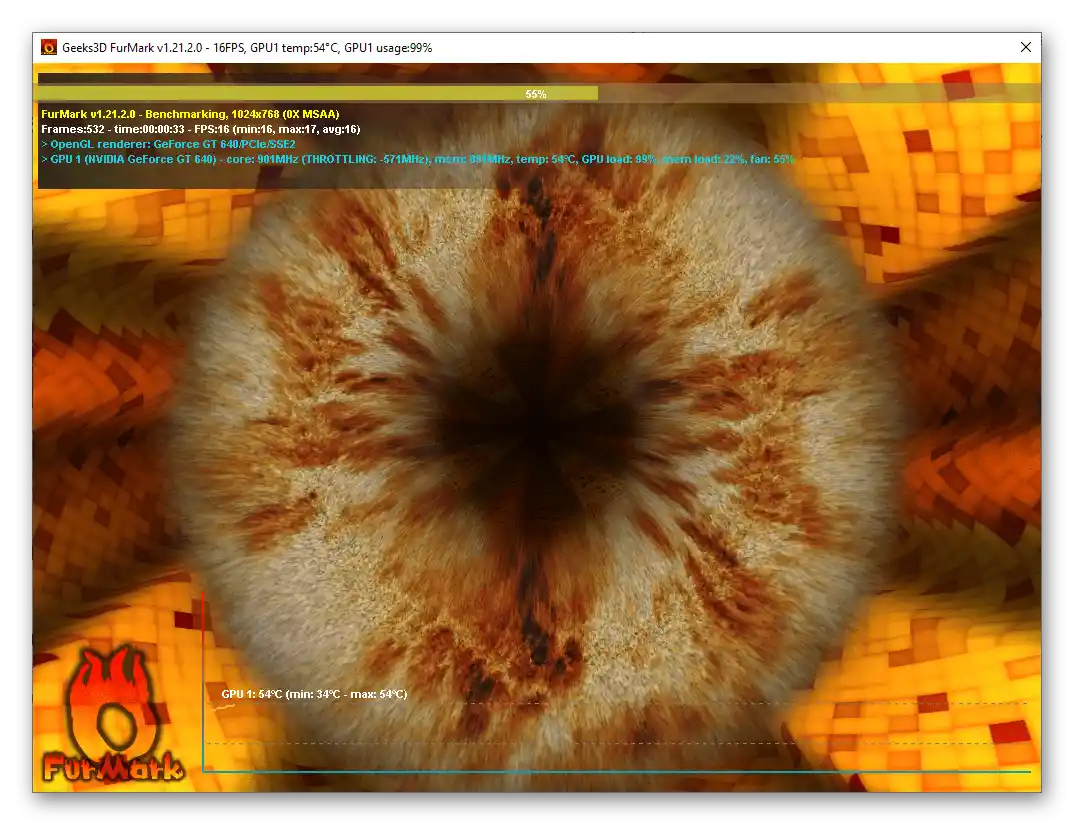
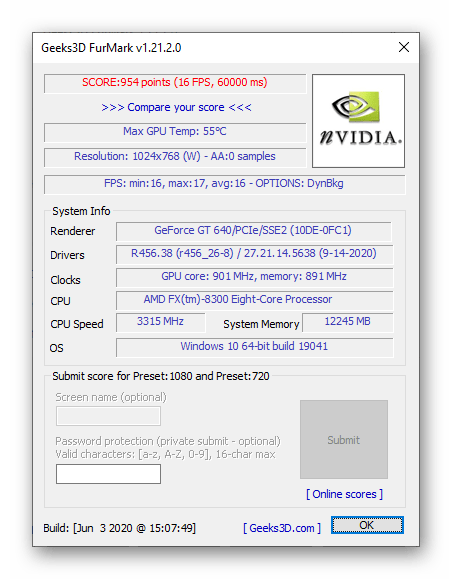
Vsaka od zgoraj obravnavanih metod benchmarka najde svojo uporabo v enem od treh primerov – po overclockingu, nakupu rabljenega grafičnega procesorja ali preprosto zaradi želje po pridobitvi splošnih informacij o delovanju adapterja v določenih pogojih. Če informacije, ki jih nudi FurMark, niso zadostne, priporočamo, da se seznanite z ločenim člankom na naši spletni strani.